
Xbox 无线控制器(微软称其为 Xbox Series X|S 控制器)与 iPhone 和 iPad 上的几款游戏完美配合,其中包括不少Apple Arcade的一部分。在大多数情况下,您不会因为试图找出控制方案而陷入困境,因为大多数 iPhone 游戏都会向您显示 Xbox 无线控制器的确切按钮提示。
为了享受这种体验,首先,您必须将控制器与 iPhone 或 iPad 配对。下一步是导航到 iPhone 上的设置 > 蓝牙,并确保蓝牙已启用。
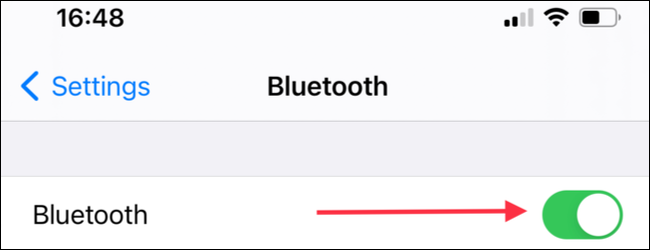
然后,您需要按下控制器上的 Xbox 徽标按钮以确保控制器已开启。如果 Xbox 徽标亮起,则控制器已打开。

现在,在 LB 肩部按钮和 USB Type-C 充电端口之间找到控制器顶部的配对按钮。按住 Xbox 无线控制器上的配对按钮,将控制器置于配对模式。当控制器处于配对模式时,Xbox 徽标将开始快速闪烁。
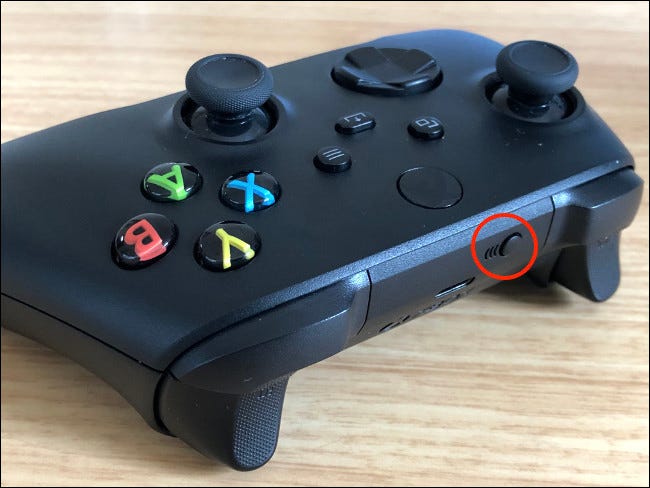
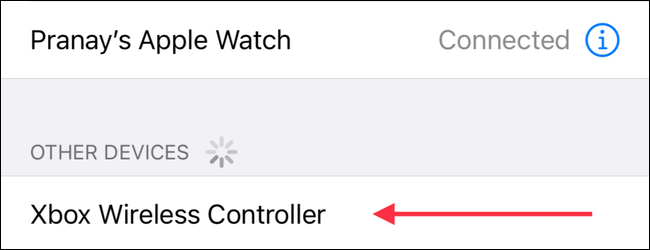
有时,在您点击“其他设备”列表中的 Xbox 控制器条目后,没有任何反应。如果您遇到此问题,请关闭 iPhone 或 iPad 上的蓝牙,然后重新打开。然后,再次尝试在“其他设备”列表中点击“Xbox 无线控制器”。
您现在将看到标有“蓝牙配对请求”的确认提示。点击“配对”,控制器将与您的 iPhone 或 iPad 配对。
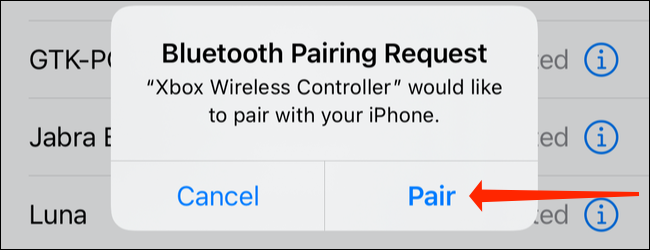
就是这样 – 您现在已连接并准备好玩了!玩完游戏后,您需要额外付费才能关闭 Xbox 控制器。
如何查找具有控制器支持的游戏
下一步是使用控制器开始游戏。Controller.wtf 网站上有一个与控制器兼容的 iPhone 和 iPad 游戏的有用列表。您可以去那里寻找可以充分利用您的 Xbox 无线控制器的游戏。
如果您有 Apple Arcade 订阅,您可以访问 App Store 上的任何 Arcade 游戏页面并检查它是否支持控制器。为此,请查看任何游戏页面上“获取”按钮下方的信息栏。将信息栏向右移动,如果您看到“控制器支持”,那么您就很好。
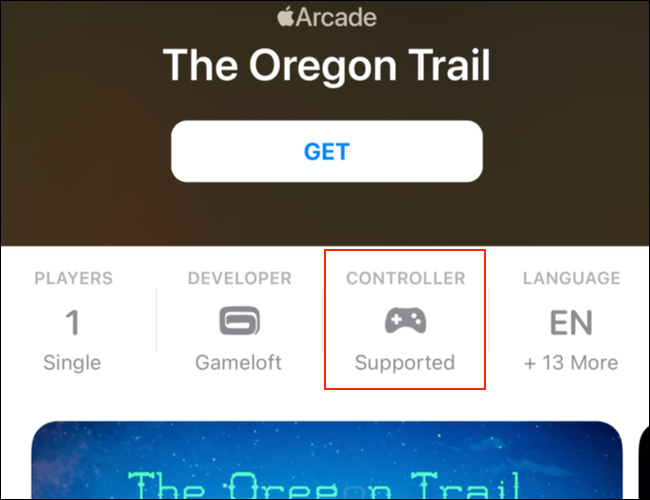
值得注意的是,不少 Apple Arcade 游戏只能使用连接到 Apple TV 的控制器进行播放。这就是为什么您一定要查看如何将 Xbox 无线控制器连接到Apple TV。
如果您计划将 Xbox 无线控制器与您的 Xbox 和移动设备(例如 iPhone)一起使用,那么您应该尝试同时将控制器与多个设备配对。






